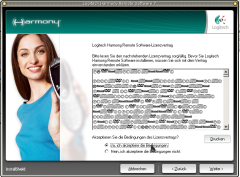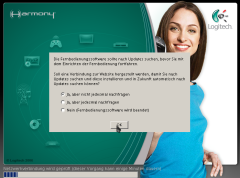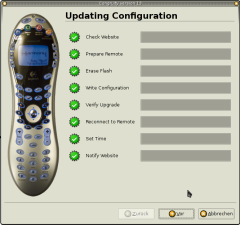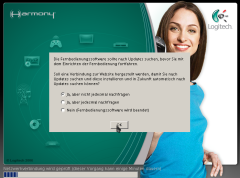Ich hatte ja mal über Notecase geschrieben. Mittlerweile habe ich das Pahnomen, dass Notecase nach dem Start ohne es zu benutzen, die Stromsparfunktion meiner CPU aussetzt und die CPU auf Vollast fährt.
Das ist natürlich bei einem Notebook doof, weil dadurch die Akkudauer merklich gekürzt wird.
26. Oktober 2009
25. Oktober 2009
Free Music Charts mit Amarok ¶
Mittlerweile gibt es eine ganze Menge Musik, die unter einer freien Lizenz wie der Creative Commons steht. Allerdings ist es nicht gerade leicht, einen Einstieg in die Welt freier Musik zu finden und dutzende Alben durchzuhören, bevor man etwas für den eigenen Musikgeschmack findet. Die Free Music Charts bieten dazu seit 2007 einen ersten Anhaltspunkt. Bislang konnte man sich die Songs nur auf der Homepage von Darkerradio.com anhören oder man musste sie vorher herunterladen. Mit Amarok 2.2 kann man die Musik auch direkt über den Player hören.
Die Installation der Free Music Charts erfolgt über Extras -> Skript-Verwaltung. Hier klickt man dann auf den Button “Weiter Skripte holen” und gibt in das Suchfeld “Free Music Charts” als Suchbegriff ein. Zum Installieren drückt man dann auf den Button “Installieren”.
Das Skript zu finden ist ein bisschen tricky, da man erstmal vom Verzeichnisbaum mit der “Lokalen Musik” zum “Internet-Verzeichnis” wechseln muss.
Im Verzeichnisbaum “Internet” hat man nicht nur Zugriff auf die Free Music Charts, sondern auch auf Jamendo, eine weitere Internet-Plattform für freie Musik oder Magnatune, ein Independent-Label aus Kalifornien.
Auf jeden Fall hat man jetzt eine riesige Sammlung freier Musik. Free Music Charts stellt zwar im Gegensatz zu Jamendo schon eine sinnvolle Vorauswahl dar, man muss sich aber ein paar Stunden Zeit nehmen, um sie durchzustöbern. Dabei kann man auf die ein oder andere wunderschöne Perle freier Musik stoßen, z.B. auf die schwedische Pop-Gruppe Garmisch Partenkirchen mit ihrem Song München oder Plug and Play aus Lublin (Polen) mit Stop me.
Karmic Koala ... ¶
Silvia mit KDE, da hat sich einiges getan, das gefällt mir sehr gut und ich bin mit Gnome auch sehr zufrieden. Wie gut oder wie schlecht Karmic läuft, wird sich in den nächsten Tagen und Wochen zeigen. Bei den letzten Releases hat sich gezeigt, dass der Release Kandidat auch mit der Endversion übereinstimmt. Wer also herunterladen möchte, sollte nicht bis zum letzten Augenblick warten, wenn die Leitungen überlastet sind.
Das Update mache ich immer so, wie bei Gutsy Gibbon skizziert.
Jaaaa, er lebt noch, er lebt noch, er lebt noch :) ¶
Liebe Leser/innen,
es war wieder einmal lange still auf Ubuntu-Center! Tut mir leid, jedoch war es in meiner kleinen Firma ganz und gar nicht still. Darüber kann ich eigentlich froh sein – nur leider musste alles andere hinten anstehen. Das Positive aus Ubuntu-Sicht: Die Rechner liefen 12 Stunden und mehr pro Tag, an sieben Tagen die Woche. Es wurden hunderte Webseiten und Bilder bearbeitet, der Webserver genutzt, Up‑ und Downloads getätigt, Recherchen im Web durchgeführt, etc. und es gab nicht die kleinste Macke auf Seiten des Betriebssystems! Ohne Murren, ohne Zicken, ohne Abstürze haben wir alles mit Jaunty Jackalope meistern können. Und ich denke, das ist viel Wert und sagt einiges über ein OS aus. Und man kann es nicht genug wiederholen: Einen großen Dank an die Macher und vielen vielen Helfer!
Halt, kdenlive stürzte zweimal ab!  Zum Glück hat das Programm mittlerweile eine Art Absturzverwalter und keine der Arbeiten ging verloren. Letztendlich habe ich damit – und auch zum ersten Mal(!) – ein Video komplett unter Linux schneiden können! Und das macht schon Spaß. Ein bisschen mehr Stabilität wäre wünschenswert, trotzdem ist das Programm schon jetzt eine gute Empfehlung. Auch die leichte Bedienung und verfügbaren Effekte machen Hobbycuttern das Leben leicht. Wie ich eben sehe, ist mittlerweile die Version 0.7.6 heraus gekommen, mal schauen, ob sie es noch in Karmic Koala schafft. [Projektlink] [Wikilink]
Zum Glück hat das Programm mittlerweile eine Art Absturzverwalter und keine der Arbeiten ging verloren. Letztendlich habe ich damit – und auch zum ersten Mal(!) – ein Video komplett unter Linux schneiden können! Und das macht schon Spaß. Ein bisschen mehr Stabilität wäre wünschenswert, trotzdem ist das Programm schon jetzt eine gute Empfehlung. Auch die leichte Bedienung und verfügbaren Effekte machen Hobbycuttern das Leben leicht. Wie ich eben sehe, ist mittlerweile die Version 0.7.6 heraus gekommen, mal schauen, ob sie es noch in Karmic Koala schafft. [Projektlink] [Wikilink]
Leider konnte ich auch die Ubucon dieses Jahr nicht besuchen. Aber ich habe wenigstens Zeit gefunden, in Ikhaya und diversen Blogs vom Erfolg der Veranstaltung zu lesen und freue mich mit Euch.
Nun sind einige interessante Projekte abgeschlossen worden, ich werde demnächst auch an dieser Stelle davon erzählen, denn es wurde nicht nur an Firmenwebsites geschraubt! Aber wie gesagt, später davon mehr.
Weiterhin habe ich den Sony E-Book-Reader testen können! Hier hatte ich schon einmal von meinem „Traum-Reader“ berichtet – was ich von dem Sonygerät halte und welche interessante Linux-Software ich in diesem Zuge fand, darüber berichte ich gleich im nächsten Thread.
Karmic Koala steht vor der Tür. Es gab schon Anfragen und: Ja! Wir werden wieder CD-Hüllen für die neueste Version 9.10 von Ubuntu erstellen. Also, es geht weiter mit dem Ubuntu-Center und wir freuen uns auf Eure Besuche.

Ubuntu 9.10 Karmic Koala und VMware Player ¶
Ich hatte seit Wochen ein Mainboard nebst zugehörigem Quadcore-Opteron Phenom nebst 8GB RAM herumliegen. Das war ursprünglich ein Build-/Testsystem, sollte aber jetzt meinen doch schon etwas älteren (zweieinhalb Jahre) Desktop ablösen, der nun als Testsystem weiter dienen wird. Auf einen neuen Rechner installiert man natürlich ein neues OS — statt bislang Ubuntu 8.04.x sollte 9.10 RC zum Einsatz kommen.
Probleme bereitete die Installation und Nutzung des VMware-Players, den ich gerne als recht flexible Virtualisierungslösung einsetze.
Das Installationsproblem
Die Installation ist eigentlich simpel: Man setzt das *.bundle auf executable und startet das Paket dann mit Rootrechten. Doch ein Erfolg wollte sich nicht einstellen. Irgendwo auf halber Strecke hängt der Installer und bewegt sich weder vor noch zurück. Greppt man die Ausgabe von ps waux nach gcc-Prozessen durch, wird man schlafende oder wartende Kompilationsvorgänge finden.
Warum das? Die Kompilierung der VMware-Module verursacht viele Warnungen über fehlende Symbole. Daran verschluckt sich nun der umgebende Python-Prozess und nichts geht voran. Die Lösung hat das VMware-Forum parat:
- Man startet die Installation in zwei Fenstern (je mit Rootrechten)
- In einem der Fenster startet man das Bundle mit dem Parameter --ignore-errors
- Im zweiten Fenster tötet man gnadenlos alle Modul-Bauprozesse:
while true; do killall -9 vmware-modconfig-console; sleep 1; done
Die Schleife mit Strg+C abbrechen, wenn die Installation durch ist. - Am Ende hat man zwar eine VMware, aber keine Kernelmodule, die baut man hinterher mit
vmware-modconfig --console --install-all - Nun noch den VMware-Dienst neu starten und der Player lässt sich nutzen
Das Mausproblem
Schnell werdet Ihr feststellen, dass die Maus in der VMware hüpft und immer wieder aus der VMware raus oder in sie rein wechselt. Ein vernünftiges Arbeiten ist so nicht möglich.
Die Lösung des Problems hat Rootloot.de herausgefunden: Eine Inkompatibilität, zwischen Ubuntus Gtk+ und dem Gtk, das die VMware erwartet. Der Trick: Einfach die VMware zwingen, das mitgelieferte Gtk+ zu nutzen, auch wenn die Darstellung nicht zu 100% mit dem Rest des Desktops kongruent sein sollte. Am besten per Export einer Umgebungsvariable. Da ich die VMware eh immer aus einer Shell starte, habe ich mich mit
export VMWARE_USE_SHIPPED_GTK=force
beholfen. Bingo, klappt alles!

Onlinebanking unter Linux - Und es geht doch ¶
Ich habe es mal wieder gewagt. Den Versuch Onlinebanking nicht mehr unter Windows sondern unter Linux zu tätigen.
Auslöser war im Grunde genommen der Wechsel auf Windows 7. Für meinen bisherigen Kartenleser aus dem Hause Kobil gibt es im Moment leider nur Treiber im Betastadium, mit denen es auf meinem Hauptrechner ziemliche Probleme gab. Vielleicht hatte auch “nur” VR-Networld so seine Probleme mit dem Treiber. Auf jeden Fall hat es nicht wirklich zufriedenstellend funktioniert. Da der vorhandene Kartenleser unter Linux auch nicht gerade bequem zu installieren ist und ich keine Zeit habe auf stabile Treiber zu warten, habe ich mich spontan entschlossen mir das Bundle, bestehend aus Moneyplex 2009 für Linux und den Kartenleser ReinertSCT Cyberjack e-com zu kaufen. Gut das war mit knapp 120 Euro mal wieder nicht gerade billig, aber “Geiz ist geil” sollte man gerade bei solch einem Thema lieber vergessen. Mitten in der Nacht bei matrica bestellt, und bereits am nächsten Tag vor 12 Uhr verschickt. Die haben scheinbar auf meine Bestellung gewartet.
Als dann am nächsten Tag die Bestellung bei mir aufschlug, wollte ich das Ganze gleich Abends installieren. Als mir plötzlich aufgefallen ist, dass ich ja meine Datensicherung von VR-Networld nicht einfach so importieren kann. Klasse… Nach einer Installations- und Updateorgie (hatte nur eine Uraltversion hier herumliegen) auf einem Testsystem mit XP konnte ich endlich die Datensicherung einspielen und als CSV-Dateien exportieren. Tja wieso einfach, wenn es auch kompliziert geht.
So nun aber…
Naja was soll ich sagen. Es gibt bei ReinerSCT zwar fertige Pakete für meine Distribution (Mandriva), aber leider nur für die Version 2007. Aktuell ist 2009.1 und die 2010 steht auch schon fast vor der Tür. Ok Mandriva ist in Deutschland ja nicht so verbreitet. Dann ist eben mal wieder Marke Eigenbau mit den Sourcen angesagt. Mir schwant schon mal schlimmes… So ähnlich hat es beim Kartenleser von Kobil auch angefangen. Also los. Sourcen heruntergeladen und nach /opt entpackt. Das hat immerhin schon mal geklappt. Dadurch ermutigt schnell eine ./configure ausgeführt. Wusste ich es doch… Es fehlen Pakete. Naja die Ausgabe von ./configure war wenigstens aufschlussreich, so dass ich mit urpm schnell alles nötige nachinstallieren konnte. Keine Minute später also ./configure Teil 2. Geht doch. Als nächstes make. Keine Fehler. Ich bin kurz davor den Champagner zu öffnen. Als nächstes noch ein make install mit Rootrechten ausgeführt. Der Champagnerkorken knallt, trifft aber Gott sei dank niemanden.
Als nächstes also Moneyplex. CD gemountet, Shellskript ausgeführt, der Anleitung gefolgt, fertig. Lässt man mal die Geschichte VR-Networld und der Datensicherung außer acht, hat das ganze keine 10 Minuten gedauert. Geht doch. Gut dann starten wir das Programm einfach mal. Der Kartenleser lässt sich nachdem ich die korrekte CTAPI ausgewählt habe, sofort ansprechen. Die Einrichtung der Bankverbindung und der Konten klappt auch ohne Probleme. Der Datenexport aus VR-Networld wird auch ohne murren geschluckt. Das kann eigentlich nur ein ganz dickes Ende bedeuten (nein ich bin kein Pesimist. Nur Realist mit jahrelanger Erfahrung)… Dann aktualisieren wir mal das Programm und die Konten. Nichts. Rein gar nichts ist schief gegangen. Kurz gesagt, es funktioniert alles.
Einen Minuspunkt gibt es bei der Geschichte aber dennoch. Die Optik von Moneyplex ist ziemlich gewöhnungsbedürftig. Aber wenigstens funktioniert es. Und ich habe auch schon mit schlimmeren Programmen gearbeitet. Von daher ist im Moment alles im grünen Bereich.
Inkscape - Spaß mit Glas ¶
 Eines meiner Lieblingsspielzeuge mit Gimp ist ja das Glas-Skript, welches ich hier schon einmal vorgestellt habe. Damit sind dann so Sachen entstanden wie “Debian 100% waterproofed“. Heute wo ich überwiegend mit Inkscape arbeite will ich natürlich derartiges auch nutzen und so hab ich mich hingesetzt und herumprobiert, wie ich am besten Glas mit Inkscape mache. Dabei habe ich festgestellt, dass die genauen Einstellungen auch teilweise vom Hintergrund abhängig sind.
Eines meiner Lieblingsspielzeuge mit Gimp ist ja das Glas-Skript, welches ich hier schon einmal vorgestellt habe. Damit sind dann so Sachen entstanden wie “Debian 100% waterproofed“. Heute wo ich überwiegend mit Inkscape arbeite will ich natürlich derartiges auch nutzen und so hab ich mich hingesetzt und herumprobiert, wie ich am besten Glas mit Inkscape mache. Dabei habe ich festgestellt, dass die genauen Einstellungen auch teilweise vom Hintergrund abhängig sind.
Ich zeige das hier an Hand einer Form, ihr könnt aber genauso gut Schrift dafür nehmen. Ich nehme dafür einfach einmal das Geeko-Sign von openSUSE.
 1. Die Füllung des Objektes auf B3B3B3 ud den Alphakanal auf den Wert von 94 setzen. Die entsprechende Form einmal Duplizieren (Strg+D), das Duplikat dann auf einen freien Platz in der Zeichnung schieben und über die Objekteinstellungen einen Rand geben. Ich habe hier einen 5px breiten Rand genommen. Das ist aber wirklich abhängig von der Größe der Form oder des Buchstaben,dass kann mehr oder weniger sein. Auf die Füllung können wir verzichten. Das Ergebnis sollte dann in etwa aussehen, wie auf Abbildung Nummer 2.
1. Die Füllung des Objektes auf B3B3B3 ud den Alphakanal auf den Wert von 94 setzen. Die entsprechende Form einmal Duplizieren (Strg+D), das Duplikat dann auf einen freien Platz in der Zeichnung schieben und über die Objekteinstellungen einen Rand geben. Ich habe hier einen 5px breiten Rand genommen. Das ist aber wirklich abhängig von der Größe der Form oder des Buchstaben,dass kann mehr oder weniger sein. Auf die Füllung können wir verzichten. Das Ergebnis sollte dann in etwa aussehen, wie auf Abbildung Nummer 2.
2. Jetzt dürfte nur noch die Umrandung zu sehen zu sein. Diese wandeln wir jetzt in einen Pfad um. Pfad -> Linie in Pfad umwandeln. Den neuen Pfad duplizieren wir wieder und schieben das Duplikat erst einmal beiseite. Der ersten Umrandung geben wir jetzt eine entsprechende Füllung, die die Stärke des Glases darstellt. Wir gehen also auf die Objektfüllungseinstellungen und wählen dort linearen Farbverlauf. Der Startpunkt bekommt eine graue Farbe C0C0C0 und den Endpunkt setzen wir auf Weiß FFFFFF. Jetzt setzen wir den Start und Endpunkt noch schräg, in dem wir das Werkzeug - Farbverläufe erstellen und bearbeiten (Strg+F1) wählen. Den grauen Startpunkt setzen wir auf etwa 11 Uhr und den weißen auf 5 Uhr etwas ausserhalb der Form. Im Anschluss setzen wir noch in den Objekteinstellungen die Unschärfe auf den Faktor 2 und die Objektsichtbarkeit auf 98%. Das Ergebnis müßte jetzt aussehen, wie auf Abbildung Nummer 4.
3. Jetzt nehmen wir das Duplikat der Umrandung, die Füllung der selbigen sollte ja eine schwarze sein, wenn nicht setzen wir die Füllung auf Schwarz und die Objektsichtbarkeit auf 40% herab und die Unschärfe auf den Faktor 5. Das sollte dann in etwa aussehen, wie auf Abbildung 5.
4. Jetzt heisst es nur noch die Einzelteile richtig zusammen zu fügen. Dafür setzen wir den zuletzt bearbeiteten Schatten einfach mit der Endetaste ganz nach unten und positionieren ihn so, wie es uns gefällt. Ein wenig versetzt um den Lichtinfall darzustellen. Die anderen beiden Objekte brauchen nur paßgenau übereinander gelegt werden.
Damit ist unser Glasobjekt fertig. Das Ganze macht allerdings nur über einem “bewegten” Hintergrund Sinn, auf einfarbigen Flächen wirkt das Ganze weniger. Also viel Spaß beim nachmachen.
Stromsparen mit Ubuntu auf dem Aspire 2920 ¶
Um mich vom Qt-Lernen abzulenken, schraube ich lieber an Ubuntus Karmic Koala auf meinem Acer Aspire 2920 herum. Der Lüfter läuft nämlich auch unter 9.10 recht häufig, das Notebook verbraucht insgesamt zu viel Energie und wird auch ziemlich warm:
$ sudo hddtemp /dev/sda /dev/sda: WDC WD3200BEVT-22ZCT0: 58°C $ sudo acpi -t Thermal 0: ok, 46.0 degrees C Thermal 1: ok, 47.0 degrees C
Deshalb habe ich die Prozessortaktung über den Governor beim Start standardmäßig auf Ondemand eingestellt. Nachdem man das Paket sysfsutils installiert hat, kann man die Datei /etc/sysfs.conf in einem Editor bearbeiten und folgende beide Zeilen eingefügen:
devices/system/cpu/cpu0/cpufreq/scaling_governor = ondemand devices/system/cpu/cpu0/cpufreq/scaling_min_freq=1000000 devices/system/cpu/cpu1/cpufreq/scaling_governor = ondemand devices/system/cpu/cpu1/cpufreq/scaling_min_freq=1000000
Nach dem Neustart laufen beide Prozessoren mit minimalem CPU-Takt auf 1,0 Ghz. Der Governor steht auf Ondemand und nicht, wie man meinen könnte, auf Powersave. Powersave heißt nämlich nicht, Energie zu sparen. Außerdem habe ich noch das Paket powernowd installiert und die Desktop-Effekte deaktiviert. Aber das reicht mir noch nicht.
Ich habe noch die laptop-mode-tools installiert und in der Datei /etc/default/acpi-support die Zeile ENABLE_LAPTOP_MODE von false auf true geändert, um den Laptop Modus zu aktivieren. Außerdem habe ich noch in der Datei /etc/laptop-mode/conf.d/cpufreq.conf folgende Parameter auf 1 gesetzt:
CONTROL_CPU_FREQUENCY=1 CONTROL_CPU_THROTTLING=1
Diese Einstellungen versetzen aber die Festplatte recht häufig in den Ruhezustand, indem ständig ihr Kopf geparkt wird. Jeder Parkvorgang wird von der Festplatte als “Load_Cycle” gezählt. Die meisten Hersteller geben für ihre Festplatten Werte zwischen 300.000 und 600.000 Load_Cycles an. Um zu prüfen, wie viele Parkvorgänge der Kopf meiner Festplatte im Akku-Betrieb durchführt, habe ich ein kleines Skript geschrieben, das die Anzahl der Parkpositionen innerhalb von 10 Minuten ermittelt. Für die Überprüfung muss das Paket smartmontools installiert sein. Die Idee für dieses Skript habe ich übrigens von cloudkicker.net:
#!/bin/sh # LCC: Load Cycle Count while : # das '-n standby' weckt die Platte nicht do smartctl -n standby -A /dev/sda | grep -E "(Load_Cycle_Count|ID)" # 600 Sekunden = 10 Minuten sleep 600 done
Die gesamte Anzahl der Parkpositionen der Festplatte ist unter RAW_VALUE aufgelistet. Das Ergebnis ist ein wenig erschreckend:
ID# ATTRIBUTE_NAME FLAG VALUE WORST THRESH TYPE UPDATED RAW_VALUE 193 Load_Cycle_Count 0x0032 172 172 000 Old_age Always 85726 193 Load_Cycle_Count 0x0032 172 172 000 Old_age Always 85737 193 Load_Cycle_Count 0x0032 172 172 000 Old_age Always 85752
Das sind 26 Parkvorgänge in nur 20 Minuten im Batteriebetrieb, ganz schön viel, wenn man bedenkt, dass das ca. 80 Parkvorgänge in der Stunde sind. Dann würde die Festplatte bei einem täglichen Akku-Betrieb von 10 Stunden, wenn sie neu wäre, nur 750 Tage halten und würde somit nach etwa 3 Jahren das Zeitliche segnen. (Vgl. auch celedyr.net) Oder sehe ich das falsch?
Um die Lebenszeit der Platte zu erhöhen, habe ich den Wert in der Datei /etc/laptop-mode/laptop-mode.conf angepasst. Dort findet man folgende Zeilen:
BATT_HD_POWERMGMT=1 LM_AC_HD_POWERMGMT=254 NOLM_AC_HD_POWERMGMT=254
Von denen muss nur BATT_HD_POWERMGMT=1 auf BATT_HD_POWERMGMT=128 geändert werden. Der Parameter 128 ist ein Kompromiss aus zu niedrigem Stromverbrauch und hohem Verschleiß durch das Parken des Festplattenkopfes, während Parameter 254 keine Stromsparfunktionen bedeutet. Aber auch mit Parameter 128 komme ich auf etwa 80 Parkvorgänge in der Stunde. Zurzeit habe ich deshalb den Parameter 254 eingetragen, also keine Stromsparfunktionen.

HDD-Festplatten sind meiner Erfahrung nach einfach nicht zum Stromsparen gedacht. Vielleicht sollte ich sie gegen eine SSD-Platte wie die von Kingston austauschen. Trotz der bei SSDs vergleichsweise niedrigen Übertragungsraten liegt die Leistungsaufnahme zwischen 2 und 2,5 Watt unter Last. Im Ruhezustand liegt sie sogar bei nur sparsamen 0,45 Watt. Außerdem ist sie geräuschlos und bleibt relativ kühl.
an>moodle auf einem Strato-Server installieren
¶
Für ein Uni-Projekt musste ich [moodle](http://moodle.org) auf einem frischen virtuellen Strato-Server aufsetzen. Auf diesem läuft SuSE (was mir übrigens verdeutlicht hat, wie sehr ich an UBUNTU gewöhnt bin!). Nunja, eigentlich ist die moodle-Installation keine große Sache, in diesem Fall jedoch gestaltete sich das Aufsetzen etwas schwieriger. Bei der Installation von moodle muss der Pfad zu einem Datenverzeichnis ("moodledata") gesetzt werden. Dieses Verzeichnis darf nicht über das Internet zugänglich sein, da sonst alle Userdaten (inkl.
moodle auf einem Strato-Server installieren ¶
Für ein Uni-Projekt musste ich moodle auf einem frischen virtuellen Strato-Server aufsetzen. Auf diesem läuft SuSE (was mir übrigens verdeutlicht hat, wie sehr ich an UBUNTU gewöhnt bin!).
Nunja, eigentlich ist die moodle-Installation keine große Sache, in diesem Fall jedoch gestaltete sich das Aufsetzen etwas schwieriger.
Bei der Installation von moodle muss der Pfad zu einem Datenverzeichnis (”moodledata“) gesetzt werden. Dieses Verzeichnis darf nicht über das Internet zugänglich sein, da sonst alle Userdaten (inkl. Admin-Account) über das Internet ausspähbar sind.
Bei mir soll es daher so aussehen:
- das Moodle-Verzeichnis liegt in
/srv/www/vhosts/default/htdocs/moodle - das Datenverzeichnis liegt in
/srv/open/moodledata
Wenn ich nun das Install-Script angeschubst und die Pfade angegeben hab, meldete moodle folgenden Fehler:
“
The 'Data Directory' you specified could not be found or created. Either correct the path or create that directory manually.“
Das Datenverzeichnis existierte aber und hatte auch die passenden Zugriffsrechte!
Im Netz habe ich dann gelesen, dass moodle nicht sauber durchinstalliert, wenn der php-safe_mode eingeschaltet ist. Dann nämlich kann moodle nicht in sein Datenverzeichnis “moodledata” schreiben. Des Weiteren muss der Eintrag für das open_basedir so erweitert werden, dass das Datenverzeichnis (”moodledata“) von Apache erreicht werden kann.
Ich habe daher in der php.ini den safe_mode auf Off gesetzt und als open_basedir das Verzeichnis “/srv/open” hinzugefügt.
Dennoch wollte moodle nicht installieren, die Fehlermeldung wurde immernoch angezeigt.
Ein Blick in die phpinfo(); zeigte, dass meine Einstellungen zwar als “Master Value” galten, nicht aber für die “Locale Values” übernommen wurde.
Das “Problem” ist, dass es zwar eine globale php.ini gib, aber auf den Strato-Servern dieses komische Admintool plesk läuft . Damit werden dann Virtuelle Hosts angelegt (die gehen davon aus, dass jemand mit einem Root Server Domains für andere Kunden hosted). Und in den einzelnen VHost-Konfigurationen werden dann die Einstellungen aus der globalen php.ini wieder überschrieben.
Des Rätsels Lösung war bei mir die Datei /etc/apache2/conf.d/zz010_psa_httpd.conf.
Diese ist die config Datei für den “Default” VHost.
Hier habe ich folgendes eingetragen:
<ifmodule mod_php5.c>
php_admin_flag engine on
php_admin_flag safe_mode off
# php_admin_value open_basedir "/srv/www/vhosts/default/htdocs:/tmp"
php_admin_value open_basedir "/srv/www/vhosts/default/htdocs:/srv/open:/tmp"
</ifmodule>
Und jetzt läuft es… ![]()

IRC-Klient Konversation 1.2 erschienen ¶
Nach mehreren Alpha, Beta und RC Versionen ist eine stabile Fassung des beliebten IRC-Klienten Konversation erschienen. Es ist die erste Version die auf das neue Qt4-Framework setzt und somit hauptsächlich für KDE4 Benutzer geeignet ist.
Trotz Portierung auf das neue Framework hat Konversation nicht an Funktionsumfang verloren, im Gegenteil, es sind mehr hinzugekommen.
- Verbesserte Benutzeroberfläche
- UPnP NAT Weiterleitung für DCC hinzugefügt
- Verbesserte Speichernutzung
- batterie-freundlichere Nickliste
- Multimedia-Scripts, z.B. für Amarok2
- DCC Verbesserungen (IPv6-Support, DCC REJECT)
Insgesamt wurden so viele Änderungen gemacht das es die größte Liste mit Updates in der Geschichte von Konversation ist. Für die Leser, die Konversation noch nicht kennen hier noch eine kleine Auflistung der schon seit längerer Zeit enthaltende Funktionen:
- Unterstützung für SSL Verbindungen
- Umfangreiche und konfigurierbare grafische Oberfläche
- Unterstützung für Lesezeichen
- Automatische UTF-8 Erkennung
Die Version 1.2 kann aus dem Debian Unstable/Sid oder Ubuntu Karmic Paketquellen geladen werden oder als Quellcode von der Entwicklerseite.
Weiterführende Links:
- Konversation: Offizielle Webseite (News, Download, Wiki)
- Konversation auf packages.debian.org (Download als .deb-Paket)
- Konversation auf packages.ubuntu.com (Download als .deb-Paket)
24. Oktober 2009

Kdenlive von einer Spur auf die andere faden ¶
Wenn ich mal was schneiden will, bzw. derzeit was zu schneiden hätte (bin ja ein verhinderter Filmer *g*), ist mein Favorit von der Bedienung her derzeit Kdenlive. Die derzeitige Version (0.76) hat ja auch nicht mehr die Probleme mit den Effekten wie die 0.5.
Womit ich allerdings schon seit der 0.7 (glaube ich) ein Problem habe, ist der Übergang .. das Überblenden von einer Spur auf die andere.
Dem Namen nach müsste das ja eigentlich der Übergang "fader" sein, aber irgendwie tut sich da nichts. Bin immer von einem Bug ausgegangen, der dummerweise in dem, wie ich finde, wichtigsten Übergang ist. Aber er tut schlichtweg nichts, null, nada. Und das ist ja nicht besonders viel.
Nun bin ich mal wieder in dem (englischsprachigen) Forum unterwegs gewesen, da ich gerade etwas Zeit habe, und habe dort dann den Hinweis auf "dissolve" gefunden. Komisch, der einzige Effekt, der bei mir nicht auf englisch drin steht. *g* Bei mir heißt er "Auflösen". Okay....klingt passend. Oh wunder, der macht ja tatsächlich das, was ich die ganze Zeit suche. Er blendet von einer Spur auf die andere über.
Wäre der "fader" da nicht in der Liste gewesen, hätte ich den vermutlich gleich gesehen. Keine Ahnung, ob das noch Überreste sind, oder ob das schlichtweg ein toter Effekt ist. Oder entgeht mir der wahre Sinn von "fader"? Vielleicht kann mir den dann ja jemand erklären. ;o)
Da ja ab und an mal jemand mit den Suchbegriffen "kdenlive" und "effects" hier landet, denke ich mal, diese Info kann dem einen oder anderen auch weiterhelfen, der vor lauter "fader" sehen halb blind ist.
Achja... und nicht vergessen... den Effekt immer unten am Clip anhängen, von dem gestartet werden soll. :o)

Tux bei EDEKA ¶
Gerade eben war ich einkaufen ... beim EDEKA, bei denen, "die Lebensmittel lieben".
Und als ich so an der Kasse stand sah ich so auf den Monitor... und da war ein Tux!
Gerade eben wurde mir die Handelskette etwas sympathischer. ;o)
Keine Ahnung, ob Linux oft in Kassensystemen eingesetzt wird (nicht Unix!), aber wenn Tux einen so angrinst ist das schon was feines. Nun warte ich noch drauf, dass mich auf dem Bankautomaten auch noch einer anguckt. :o)
Logitech Harmony 885 unter Linux programmieren ¶
|
Das Funktionsprinzip ist simpel, aber effektiv. Die Fernbedienung wird mit der Herstellerwebseite konfiguriert und programmiert. Das Auslesen und Programmieren der Fernbedienung erfolgt über einen Java Clienten. So habe ich mir blauäugig wie ich bin gedacht, dann wird das unter Linux ja wohl kein Problem sein. Dummerweise benutzt Logitech eine exe Datei und hat das Ganze schön verpackt, aber es ist unter wine nur halb zum funktionieren zu bewegen, man kann ein paar Funktionen im output von wine erkennen, die anscheinend noch nicht implementiert sind. |
 |
|
|
Danach kann concordance zum Beispiel so benutzt werden: concordance -i (Zeigt Informationen über die Fernbedienung an) concordance -t ~/Desktop/Connectivity.EZHex (Verbindungstest) concordance -l ~/Desktop/LearnIr.EZTut concordance -C ~/Desktop/Update.EZHex Näheres über die umfangreichen Optionen siehe den Schalter -h Was sind das für Dateien, die ich da mit angegeben habe? Die *.EZ* Dateien werden von der Logitech Webseite http://members.harmonyremote.com zum Download generiert, wenn man sich ein Benutzerkonto angelegt hat und sich die Fernbedienung konfiguriert. |
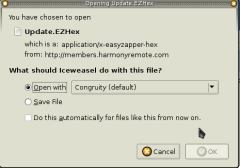 |
|
|
Dadurch hat man nun nahezu den gleichen Komfort wie mit der Logitech Java Lösung. Da sage ich mal, viel Spaß mit der Fernbedienung und viel Geduld beim Konfigurieren. Denn die braucht man, wenn man etliche Geräte hat, die miteinander harmonieren sollen. |
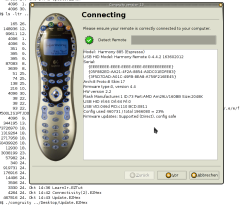 |
Logitech Harmony 885 unter Linux programmieren ¶
|
Das Funktionsprinzip ist simpel, aber effektiv. Die Fernbedienung wird mit der Herstellerwebseite konfiguriert und programmiert. Das Auslesen und Programmieren der Fernbedienung erfolgt über einen Java Clienten. So habe ich mir blauäugig wie ich bin gedacht, dann wird das unter Linux ja wohl kein Problem sein. Dummerweise benutzt Logitech eine exe Datei und hat das Ganze schön verpackt, aber es ist unter wine nur halb zum funktionieren zu bewegen, man kann ein paar Funktionen im output von wine erkennen, die anscheinend noch nicht implementiert sind. |
 |
|
|
Danach kann concordance zum Beispiel so benutzt werden: concordance -i (Zeigt Informationen über die Fernbedienung an) concordance -t ~/Desktop/Connectivity.EZHex (Verbindungstest) concordance -l ~/Desktop/LearnIr.EZTut concordance -C ~/Desktop/Update.EZHex Näheres über die umfangreichen Optionen siehe den Schalter -h Was sind das für Dateien, die ich da mit angegeben habe? Die *.EZ* Dateien werden von der Logitech Webseite http://members.harmonyremote.com zum Download generiert, wenn man sich ein Benutzerkonto angelegt hat und sich die Fernbedienung konfiguriert. |
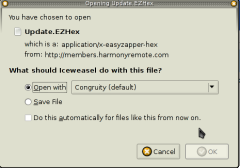 |
|
|
Dadurch hat man nun nahezu den gleichen Komfort wie mit der Logitech Java Lösung. Da sage ich mal, viel Spaß mit der Fernbedienung und viel Geduld beim Konfigurieren. Denn die braucht man, wenn man etliche Geräte hat, die miteinander harmonieren sollen. |
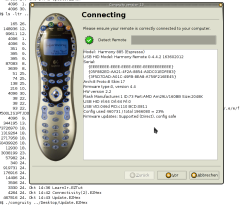 |
23. Oktober 2009
Ubuntu in der Lokalpresse ¶
Die Ubuntu-Party in Andelfingen war klein, aber fein. Dirk hat dazu eine sehr schöne Zusammenfassung geschrieben. Ich wollte eigentlich erst darüber berichten, wenn ich den ShortCast bei DeimHart dazu fertig produziert habe, aber im Moment bin ich mit Arbeit so zugedeckt, dass das noch eine ganze Weile dauern kann.
Wie dem auch sei; unsere lokale Presse hat Wind von unserem “Siegeszug” im Zürcher Weinland bekommen und deswegen beobachtete uns Frau Pfund der Andelfinger Zeitung den ganzen Abend während unserer Party. Ihr Bericht ist denn auch ganz gut gelungen. Bis auf ein paar wenige kosmetische, kleine Fehler brachte sie unseren Inhalt sehr professionell zu Papier. Es ist meiner Ansicht nach auch nicht vordergründig, dass der Inhalt aus technischer Sicht vollständig korrekt abgebildet wird, sondern wichtig erscheint mir, dass GNU/Linux und natürlich auch Ubuntu in der lokalen Presse erwähnt wird. Nur so können wir aus dem “Inzest-Teufelskreis” ausbrechen und weitere Benutzer vom Gedankengut und damit auch von der Linux-Technik überzeugen. Denn je länger je mehr wird dem kryptischen Linux der Schrecken genommen; Linux ist heute einfach zu installieren und zu benutzen.
Bitte auf das Bild klicken, um eine PDF-Datei des Ausschnittes zu erhalten (1.6 MB).
An der Stelle möchte ich mich bei allen Teilnehmern für den tollen und vorwiegend technischen Abend bedanken. Ebenfalls danke ich Dani und Dirk für ihre Unterstützung und selbstverständlich auch Herrn Dr. Weidmann für die Organisation und die gesponserten Inserate. Ich glaube, wir konnten die Fragen der Interessierten ausreichend beantworten und einen breiten Einblick in die Welt von Ubuntu anbieten. Es hat Spass gemacht und ich hoffe, dass wir im Raum Zürich noch einige Ubuntu-Partys veranstalten können.
Ähnliche Artikel
Gwibber Versionsgeschichte ¶
Wie hier beschrieben nutzt Technical-Life nun auch Twitter. Da ich allerdings es nicht wirklich mag immer wieder auf twitter.com zu gehen und hier etwas neu zu tweeten hab ich mich nach einem Clienten umgesehen. Zuerst hab ich mir die Version über
sudo apt-get install gwibber
heruntergeladen und installiert. Mit dieser war ich auch soweit ganz zufrienden, zumindest für Twitter, den die Facebook-Funktion funktionierte leider nicht mehr da Facebook anscheinend die API umgestellt hat. Also hab ich mir die offiziele Paketquelle vom Entwicklerteam eingetragen.
deb http://ppa.launchpad.net/gwibber-team/ppa/ubuntu jaunty main
Anschließend muss man noch mittels
sudo apt-key adv –recv-keys –keyserver keyserver.ubuntu.com AA1C92B0
den GPG Key hinzufügen.
Nun also mittels
sudo apt-get update
die Paketquellen aktualisiert und anschließend nochmals den Install-Befehl ausgeführt für Gwibber. Die Einstellungen und Accounts waren wieder da, nur musste man bei Facebook für Gwibber einen Code ordern, welcher dann mit dem User gematcht wird. Somit ging das Vergnügen los, welches allerdins schnell wieder verflog als ich merkte, dass man weder sieht ob ein Status Kommentare hat noch dass man Kommentare zu einem Status schreiben kann. Also hab ich mich wieder auf die Suche gemacht und bin im Ubuntublog.ch auf die unstabile Version 2.0.0 aufmerksam geworden. Also die Paketquelle
deb http://ppa.launchpad.net/gwibber-daily/ppa/ubuntu jaunty main
eingetragen und den Key mittels
sudo apt-key adv –recv-keys –keyserver keyserver.ubuntu.com 72D340A3
hinzugefügt. Nun wieder den Befehl für das Updaten der Paketquellen und den Befehl für das installieren von Gwibber geschrieben und schon konnte die erneute Testerei losgehen.
Facebook funktioniert bestens, sogar nun mit Kommentare lesen/schreiben. Man kann auswählen wo man die Nachricht posten will beispiellsweise ob auf Facebook od. Twitter od. beides. Die API-Anbindung an Facebook wurde ebenfalls verändert, welches nun das Hinzufügen des Facebook Accounts um einiges einfacher macht. Jedoch sei zum Schluss noch gesagt, dass dies aktuell eine Unstableversion ist und noch nicht offiziel als Stable freigegeben ist.
YouTube-Videos ohne Addon herunterladen ¶
Ein tolles Video bei YouTube angeschaut und später nicht mehr gefunden? Oder es wurde gelöscht? Gründe, warum man ein Video gerne auf der eigenen Festplatte hätte gibt es viele. Fast genauso viele Browser-Addons oder Programme gibt es, die das erledigen. Die einfachste Methode ist aber vielleicht diese.
Mit JavaScript lassen sich die Videos von YouTube als .mp4-Datei speichern. Dazu benötigt man lediglich ein spezielles Lesezeichen. Damit man das hübsche YouTube-Favicon benutzen kann, surft man am besten auf eine YouTube-Seite und legt ein neues Lesezeichen an. Danach wird das Lesezeichen bearbeitet und in den Eigenschaften als Adresse/URL diese Zeile eingefügt:
javascript:var%20video_id=null;var%20video_hash=null;var%20video_player=document.getElementById('movie_player');if(video_player){var%20flash_variables=video_player.attributes.getNamedItem('flashvars');if(flash_variables){var%20flash_values=flash_variables.value;if(flash_values){var%20video_id_match=flash_values.match(/[^a-z]video_id=([^(\&|$)]*)/);if(video_id_match!=null)video_id=video_id_match[1];var%20video_hash_match=flash_values.match(/[^a-z]t=([^(\&|$)]*)/);if(video_hash_match!=null)video_hash=video_hash_match[1]}}}if(video_id==null||video_hash==null){var%20args=null;try{args=yt.getConfig('CFG_SWF_ARGS')}catch(e){}if(args){video_id=args['video_id'];video_hash=args['t']}}if(video_id!=null&&video_hash!=null){var%20fmt='18';try{if(yt.getConfig('CFG_IS_HD_AVAILABLE'))fmt='22'}catch(e){}document.location.href='http://www.youtube.com/get_video?fmt='+fmt+'&video_id='+video_id+'&t='+video_hash}Die Beschreibung und den Namen des Lesezeichens kann man natürlich anpassen wie man möchte, zum Beispiel kann man es “YouTube Download” nennen.
Schaut man sich jetzt ein YouTube-Video im Browser an und klickt auf das Lesezeichen, erscheint der Download-Dialog und man kann das Video speichern. Abspielen lassen sich die Dateien beispielsweise mit dem VLC Media Player.
Einige haben diesen Trick bestimmt schon früher irgendwo gefunden und umgesetzt. Am 22. Oktober 2009 hatte YouTube aber seinen Code geändert, weshalb die alten JavaScripts nicht mehr funktionieren. Mit diesem geht es wieder. Gefunden habe ich diese Informationen hier.
Themes für Chromium ¶
Chromium ist ja, nachdem er von dem ganzen Google-Zeugs befreit wurde, ein ganz ordentlicher Browser. Minimalistisch und schnell, für manche Einsatzzwecke durchaus brauchbarer als der Firefox. Nun hat Google ein paar neue Themes veröffentlicht, die Chrome und Chromium ein bisschen “künstlerisch” aufwerten
So gibt es nun zusätlich zu den Themes von Google, die es schon ein bisschen länger gibt, auch Designs von bekannten Künstlern, Designern, Architekten und Musikern. Es gibt nun unter anderem einen Dolce&Gabbana, einen von Mariah Carey und einen von Porsche.
Und das beste ist auch, dass sie nicht nur beim offiziellen Google-Chrome funktionieren, sondern auch unter Chromium.
Für alle die noch keinen Chromium haben, aber gerne mal die Themes ausprobieren wollen, hier sind die PPAs:
deb http://ppa.launchpad.net/chromium-daily/ppa/ubuntu jaunty main deb http://ppa.launchpad.net/chromium-daily/ppa/ubuntu karmic main deb http://ppa.launchpad.net/chromium-daily/ppa/ubuntu intrepid main deb http://ppa.launchpad.net/chromium-daily/ppa/ubuntu hardy main
Das benötigte Paket heißt chromium-browser
Die neuen Themes installiert man recht einfach, man geht einfach auf diese Website von Google und sucht sich sein Theme raus, was man haben will. Einfach auf Apply Theme drücken, dann wird es automatisch installiert. Nichteinmal ein Neustart des Browsers ist nötig. Will man das Theme wechseln muss man wieder auf die Seite gehen und sucht sich einfach ein neues Theme heraus.
Ob man das jetzt braucht, sei einmal dahingestellt, aber manche Themes sehen echt nicht schlecht aus.
Was ich aber am krassesten finde ist dieses Video hier. Man muss es einfach mal anschauen. Was beim einfachen schauen eines Videos schon alles passieren kann ![]()
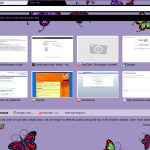
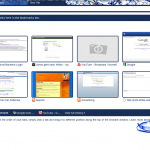
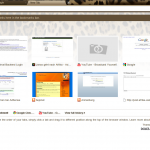
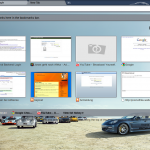
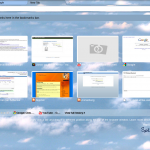












Windows 7 vs. Ubuntu Karmic Koala auf einem FSC Lifebook 6120D ¶
In Linux vs. Windows Flamewars gibt es immer wieder die Diskussion um die bessere Hardware-Unterstützung. Die Linux-Seite plädiert, dass der Linux-Kernel, im Gegensatz zu Windows, von Haus aus Tausende von Hardware-Produkten unterstützt. Währenddessen die Windows-Seite in den Raum stellt, dass Windows (gemeint wird meistens immer noch XP) ja schon sechs, sieben Jahre auf dem Buckel hat und von daher gar nicht so viele neue Hardware unterstützen kann und dank Treibern der Hersteller eine Quadrillionen von Produkten unterstützt wird. Vista wird selbst vom größten Windows-Fanboy als Bullenkacke bezeichnet und mit Windows 7 wird die Welt wieder ein Stück besser, die Erderwärmung gestoppt und der Weltfrieden wiederhergestellt…
Schluss mit der Polemik
Von Windows 7 hört man ja viel Gutes. Weniger Ressourcenverbrauch, geringerer Nervfaktor, bessere Hardwareunterstützung und vieles mehr. Ich mache daher die Probe aufs Exempel und installiere Windows 7 sowie den Release Candidate von Ubuntu “Karmic Koala” 9.10 auf einer gut abgehangenen Allerweltshardware, einem Fujitsu-Siemens Lifebook 6120D mit Intel Centrino Chipsatz der ersten Generation.
Das sollte eigentlich keine große Herausforderung für ein modernes OS sein, die Hardware ist weltweit noch auf X Millionen von Rechnern im Einsatz und Intel liefert eigentlich immer brav Treiber für seine Chipsätze aus.
Der völlig subjektive Test
Dann schauen wir mal… Beide Systeme lassen sich recht schnell installieren und auf den ersten Blick macht Windows 7 einen guten Eindruck, zwar empfängt mich nach der Installation eine Auflösung von 800×600, doch die kann man in den Einstellungen hochdrehen, dann ein Blick in den Gerätemanager. So gut wie gar nichts wurde erkannt. Kein Sound, kein WLAN, zig unbekannte Geräte…
OK, erstmal Netzwerk über Kabel herstellen, und siehe da dem Gerätemanager wird Leben eingehaucht. Die Liste der Geräte wird permanent neu aufgebaut und wie von Geisterhand verschwinden einige der unbekannten Geräte. Offensichtlich versucht der Gerätemanager Treiber aus dem Netz zu ziehen und findet sogar welche.
Hat sich danach die Situation gebessert? WLAN und Audio sind nun da, doch bei der Grafikkarte tut sich nichts. Auch das Touchpad erfüllt nur die grundlegende Funktion. Scrollen mit dem Finger oder die Wippe zwischen den Maustasten funktionieren nicht. Die Situation rund um den i855GM Chipsatz (wie auch eine Reihe andere Intel-Chipsätze) und Windows 7 ist katastrophal. Es gibt KEINE Treiber von Intel für eine ganze Latte an Chipsätzen… Und angeblich wird sich daran nichts ändern.
Die Übersicht
| Windows XP | Windows 7 | Ubuntu 9.10 | ||
|---|---|---|---|---|
| Grafikkarte | Treiber | Nein* | OOTB | * Kein Treiber für i855GM verfügbar |
| Sound | Treiber | Ja* | OOTB | * Allerdings erst nachdem Netzzugang verfügbar |
| LAN | OOTB | OOTB | OOTB | |
| WLAN | Treiber | Ja* | OOTB | * Allerdings erst nachdem Netzzugang verfügbar |
| Touchpad | Treiber | Nein* | OOTB** | * Grundfunktion ja, kein Scrollen, keine Wippe ** Es müssen zwei Kernelparameter gesetzt werden |
Fazit
Ich will mit diesem völlig aussagelosen, da nicht repräsentativen, Vergleich nicht behaupten, dass der Hardware-Support für Windows schlechter sei, als der von Linux. Ich habe schon Windows 7 auf Systemen installiert und musste keinen einzigen Treiber nachinstallieren. Doch wenn für ein paar Jahre altes System von einer Windows Version zur Nächsten (Vista verschweige ich lieber mal) keine Grafiktreiber mehr verfügbar sind und die Eingabegeräte nur unzureichend unterstützt werden, dann ist das äußerst Schade.
das Linux-Experiment ¶

Kleine Wichtel fürs GNOME-Panel ¶
Das Panel ist in keiner gängigen Oberfläche heutzutage mehr wegzudenken. Eine Revolution soll zwar mit GNOME 3.0 und der Shell eintreten, sie steht allerdings vielen Zweiflern gegenüber. Wesentlicher Bestandteil der Panel sind heutzutage Applets, kleine Miniprogramme, die Informationen übersichtlich aufbereiten oder schnelle Zugriffe auf verschiedenste Einstellungen bieten.
Abseits von der Standard-Landschaft von Applets, die GNOME mit ausliefert, existieren weitere sehr liebevoll entwickelte, nützliche Applets, die nur darauf warten vom Benutzer gefunden zu werden. Einige sind in den Paketquellen, andere widerum müssen selbst gebaut werden. Wir wollen einen Überblick über die geben, die uns besonders imponiert haben. Nach der Installation eines Applets kann dieses mit Rechtsklick auf ein Panel unter dem Menüpunkt “Zum Panel hinzufügen” hinzugefügt werden.
1. Zeitmanagement mit ‘nem Hamster
Das Hamster-Projekt verfolgt das ehrgeizige Ziel dem Nutzer eine Möglichkeit zu geben, ihre Zeitverteilung zu analysieren. Hier ist natürlich sehr viel Obacht geboten, denn ist die Eingabe zu kompliziert wird es nicht genutzt. Andersherum: Sind die Auswertungen nicht interessant und aufschlussreich verliert der Nutzer ebenfalls das Interesse. Beides kann man von dieser Zeiterfassung, wie sie sich nennt, nicht sagen. Die Eingabe erfolgt mit einem Klick, einer Eingabe und einem Bestätigen durch die Return-Taste. Die Eingaben lassen sich schließlich gruppieren, was auch schon direkt bei der Eingabe durch die Syntax “Tätigkeit@Kategorie” erfolgen kann. Wie sinnvoll das ganze im privaten Bereich ist, vermag ich nicht zu sagen. Bei meinen universitäten Arbeiten finde ich es jedoch gut zu wissen, wie fit ich bei einer gewissen Übung bin, wieviel Zeit ich bisher auf eine Vorlesung aufgewendet habe, oder Ähnliches.
# apt-get install hamster-applet
2. Plug&Play-Networking mit dem Service-Discovery-Applet
Avahi heißt die Technologie hinter diesem Applet. Sie ermöglicht es, angebotene Dienste innerhalb des lokalen Netzwerkes, die per Multicast offeriert werden, zu finden. Dazu zählen unter anderem das Chat-Protokoll Bonjour, diverse VNC-Server, aber auch Webserver oder der Pulseaudio-Daemon. Wahlweise kann das Applet eine Benachrichtigung beim finden neuer Dienste aussenden. Prinzipiell kann man innerhalb des vom Applet angebotenen Menüs mit einem Klick eine Verbindung mit dem gewählten Dienst durch ein passendes Programm herstellen. Da das Applet allerdings noch recht jung ist, funktioniert dies leider nur für sehr wenige Protokolle.
# apt-get install service-discovery-applet
3. Musikverwaltung mit dem Music-Applet
Auch wenn viele Player mittlerweile globale Hotkeys oder eigene Applets bieten sollten ist das Music-Applet sicherlich nicht zu vernachlässigen. Es bietet die Möglichkeit über 10 der beliebtesten Player anzusteuern sowie abzufragen, hierunter unter anderem Amarok, Banshee, Rhythmbox und Quod Libet. Auch eine Bewertung des aktuellen Musikstücks ist möglich, um seine lokale Musikdatenbank zu kategorisieren – und das ohne das Fenster zu wechseln. Einzige Missstände: Das verschieben des Applets ist etwas holprig und die Lokalisierung an einigen Stellen lässt zu Wünschen übrig, allerdings nichts, was einen jeden Tag von neuem stören würde. Heißt jetzt übrigens ganz modern: Panflute.
# apt-get install music-applet
Und es gibt noch so einige mehr…
Wir haben sie nicht vergessen, aber da eine detailreiche Beschreibung unseren Rahmen sprengen würde hier noch einige Klassiker in der Kurzfassung:
- GNOME Sensors Applet
Sensorenwerte der Hardware durch lm-sensors und hddtemp anzeigen# apt-get install sensors-applet
- Timer Applet
Erinnerungs-Applet mit Countdown-Funktion# apt-get install timer-applet
- WebBoard-Applet
Clipboard zu Pastebin# apt-get install webboard
Mehr zum GNOME-Panel im Ubuntuusers Wiki. Nun stellt sich allerdings noch die Frage: Wo soll man all die Applets noch unterbringen? ![]()